Hvis du ved, hvad Facebook-chathoveder er, forstår du allerede, hvad chatbobler er. De gør det nemmere for dig at få adgang til enhver chat, der kommer din vej. Før har du muligvis trykket på notifikationen, der dukkede op øverst på din skærm. Alligevel, hvis du ved et uheld afviste den, skulle du åbne appen og gennemgå nogle ekstra trin.
Du behøver ikke at gennemgå disse ekstra trin for at åbne appen og derefter chatten ved at have chatbobler aktiveret. Boblen vil sikre, at du altid har øjeblikkelig adgang til netop den chat. Fortsæt med at læse for at se, hvordan du kan slå dem til/fra for WhatsApp og Telegram.
Sådan slår du boblebesked til eller fra for WhatsApp
For at aktivere boblemeddelelserne skal du gå ind i dine Android-indstillinger. Du kan ikke gøre det på WhatsApp. Når du først er med Indstillinger, gå til Apps og notifikationer, og vælg WhatsApp. Hvis det er en app, du for nylig har brugt, finder du den øverst; tryk på Se alle X-apps, hvis du ikke kan se det.
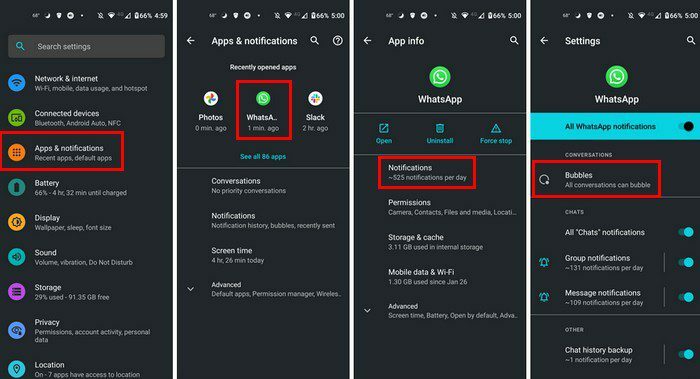
Når du finder WhatsApp fra listen over apps, skal du trykke på meddelelsesindstillingen, og bobleindstillingen vil være øverst. Tryk på bobleindstillingen, og du vil se tre muligheder:
- Alle samtaler kan boble
- Udvalgte samtaler kan boble
- Intet kan boble
Vælg den, du vil anvende, og forlad Indstillinger. Du er god til at gå. Det er de eneste trin, du skal huske. Følg de samme trin for at aktivere boblemeddelelserne for Telegram og Signal. Stadig, i stedet for at vælge WhatsApp, vælger du den app efter eget valg. Du finder bobleindstillingen på samme sted for de andre beskedapps. Så enkelt er det. Hvis du nogensinde vil slå boblemeddelelsen fra, skal du kun trykke på indstillingen Intet kan boble.
Sådan administreres boblemeddelelserne
Når du har aktiveret boblemeddelelserne, er det tid til at se, hvordan du kan administrere dem og endda få dem til at forsvinde. Når du får dine første boblemeddelelser, kan de vises hvor som helst på din skærm.
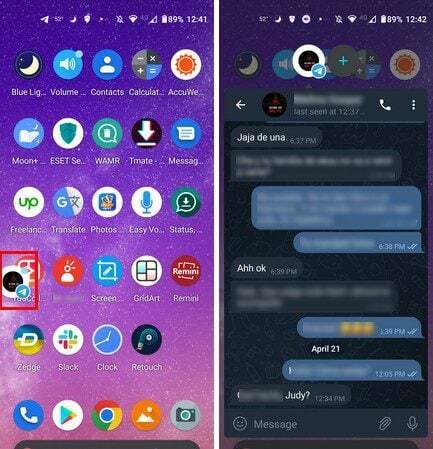
Tryk på boblen, og samtalen åbnes, så du kan se hele samtalen. Du har et dejligt stort vindue til at chatte og endda dele filer derfra. Tryk på papirclips-indstillingen og se alt, hvad du kan dele. Du kan vælge muligheder som:
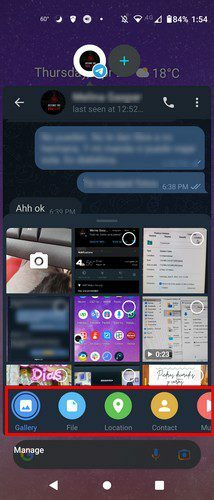
- Galleri
- Fil
- Beliggenhed
- Kontakt
- musik
Nederst til højre kan du også se indstillingen Administrer. Tryk på den, og du kan vælge mellem muligheder såsom Afvis boble, Lad være med at boble denne samtale og Telegram-indstillinger (hvis du bruger Telegram).
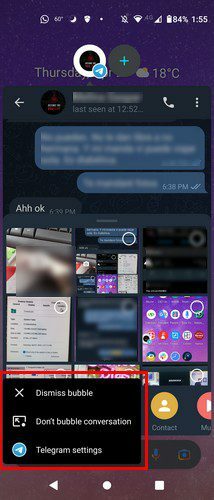
Du vil også se et plussymbol på siden af den boble, du er på. Det er her, du kan se de seneste bobler, som du har afvist. For at forlade boblesamtalen og ikke lukke den, skal du trykke et vilkårligt sted uden for boblen. Dette vil holde boblen svævende på din startskærm og ikke afvise den.
Du vil også se tre prikker øverst til højre. Hvis du bruger Telegram, vil disse prikker vise dig muligheder som:
- Stum – Denne indstilling vil have yderligere muligheder såsom Tilbage, Deaktiver lyd, Mute for (du kan slå lyden fra i så meget som 365 dage og 23 timer), Tilpas – Denne indstilling viser dig muligheder såsom forhåndsvisning af beskeder, lyd, vibrering, vigtighed, slå meddelelser fra eller til, opkald og lys.
- Videoopkald
- Søg
- Slet chat
- Ryd historik
- Skift farver – Du kan give din samtale et andet look. Du kan vælge mellem farver som grøn, blå, lilla, grøn, rød, lilla, orange og lilla/pink.
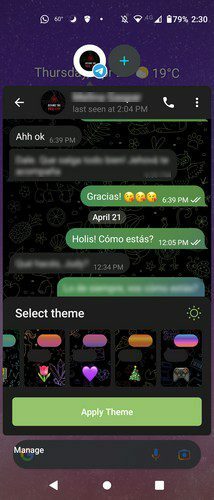
For at fjerne boblen skal du trykke og trække den til bunden af din skærm. Træk det til det X, du får vist.
Konklusion
At skulle igennem et par ekstra trin for at åbne en chat på din instant messaging-app er stadig en nem opgave. Men hvis du kan spare tid ved at drage fordel af en indbygget funktion, hvorfor ikke? Boblefunktionen vil altid gøre din nuværende chat nem at få adgang til og afvise, når du er færdig.
Der er også forskellige ting, du kan gøre fra boblemeddelelsen. For eksempel kan du dele filer og endda ændre temaet for samtalen. Hvor nyttige finder du boblemeddelelserne? Synes du, at de er nemme at bruge? Fortæl mig det i kommentarerne nedenfor, og glem ikke at dele artiklen med andre på sociale medier.